Introdução
Nessa tela será possível processar arquivos de retorno com o código de ocorrência de confirmação de entrada, de rejeição de entrada , de liquidação da parcela, de cancelamento de boleto ou de alteração de vencimento. É possível realizar o processamento de parcelas de vendas e propostas de vendas.
Retorno
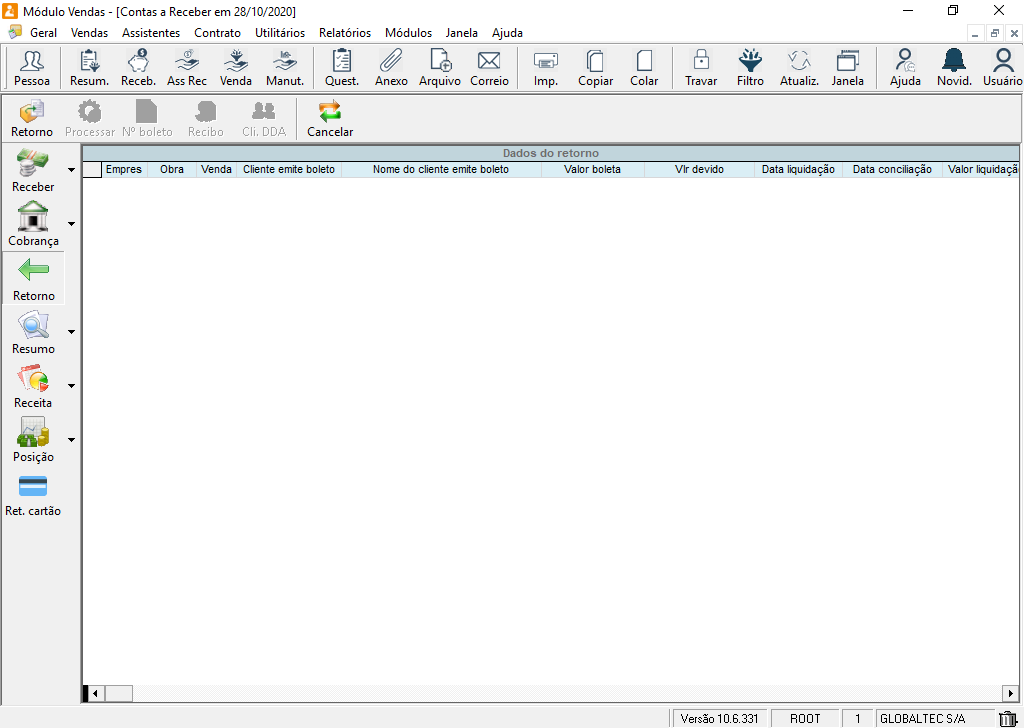
O processamento das ocorrências de confirmação de alteração da data de vencimento do título, e confirmação de cancelamento do título, estarão disponíveis apenas para os seguintes bancos:
- 1 – Banco do Brasil (CNAB 240 e 400);
- 104 – CEF (CNAB 240 – SIGCB);
- 237 – Bradesco (CNAB 400);
- 341 – Itaú (CNAB 400);
- 399 – HSBC (CNAB 400 Sem Registro);
- 756 – Engecred (CNAB 400);
Visão
![]() – Selecionar o arquivo de retorno bancário com os dados.
– Selecionar o arquivo de retorno bancário com os dados.
Para abrir um arquivo de retorno e processar suas informações é necessário realizar os seguintes passos:
- Clicar no botão Retorno
Na tela:

- Selecionar o banco para baixa, preencher o campo de Histórico do lançamento contábil e clicar em OK
Obs.: O botão “Buscar histórico padrão” irá buscar os históricos gravados na tela de Manutenção de histórico padrão do tipo Depósito e Geral.Histórico de lançamento contábil: O preenchimento do histórico contábil será obrigatório de acordo com a configuração da empresa (aba Config. Fiscais).
O arquivo de retorno pode conter registros de baixas de várias empresas, portanto o teste de obrigatoriedade é feito no momento da baixa de cada registro, ou seja, se o campo histórico contábil não for preenchido nesta tela, os registros do arquivo que pertencem a empresas que o preenchimento é obrigatório, não poderão ser baixados.
- Depositar em conta corrente diferente do recebimento: Ao selecionar esta opção, para cada conta do arquivo de retorno será exibido um pop-up para que seja selecionada a conta corrente desejada para realização do depósito.
- Desconto/recebimento parcial automáticos: Ao selecionar esta opção, o sistema não irá questionar ao usuário qual ação deve ser tomada ao identificar um boleto com valor diferente do pago pelo cliente. As devidas ações serão tomadas de forma automática:
- Ao identificar um valor pago igual ao valor do boleto: o sistema irá realizar a baixa do boleto normalmente.
- Ao identificar um valor pago inferior ao valor do boleto: o sistema irá verificar se o usuário que está realizando a baixa possui alçada de “% de desconto em parcelas de venda”:
- Caso o valor de desconto da parcela esteja dentro da alçada do usuário, o sistema concederá automaticamente um desconto na parcela e irá recebê-la.
- Obs.: Também é necessário que o usuário possua permissão de inclusão do desconto. Programa FIDESCONTO.
- Caso o valor de desconto da parcela exceda a alçada do usuário, o sistema realizará o recebimento parcial da parcela, criando uma nova parcela com valor restante a ser recebido da mesma.
- A alçada do usuário será validada apenas se estiver configurada. Caso não esteja, o sistema entenderá que é possível conceder o desconto na parcela.
- Caso o usuário não marque esta opção ao realizar a baixa, o sistema continuará questionando qual ação deve ser tomada para cada divergência que for identificada entre o valor recebido e o valor do boleto.
- Caso o valor de desconto da parcela esteja dentro da alçada do usuário, o sistema concederá automaticamente um desconto na parcela e irá recebê-la.
- Cancelar recebimento ao não possuir alçada de desconto: esta opção estará disponível para seleção apenas ao marcar a opção “Desconto/recebimento parcial automático”. Ela altera o comportamento da seguinte situação:
- Caso o valor de desconto da parcela exceda a alçada do usuário, o sistema não realizará o recebimento parcial da mesma, mas irá cancelar o recebimento do boleto.
- Ao identificar um valor pago superior ao valor do boleto:
- Não realizar recebimento
- Ao marcar esta opção e o valor a receber for maior que o valor devido, o sistema não realizará o recebimento desta parcela.
- Gerar acréscimo no recebimento
- Ao marcar esta opção e o valor a receber for maior que o valor devido, o sistema irá gerar um acréscimo da diferença nesta parcela.
- Gerar controle financeiro se a diferença for maior que R$___.
- Ao marcar essa opção, os controles passam a ser obrigatórios:
- R$: definir o valo mínimo para que o sistema gere automaticamente um controle financeiro. Aceita valores entre 0,01 até 999.999.999,99
- Categ. contr. financeiro: definir a categoria do controle financeiro a ser gerado.
- Cap: definir o cap do controle financeiro a ser gerado.
- Histórico do lançamento contábil do controle financeiro: definir o histórico contábil do controle financeiro a ser gerado.
- O sistema utiliza essa configuração para gerar um registro de controle financeiro de entrada do tipo [2 RECEITA NÃO RECONHECIDA] já vinculada ao sacado do boleto no campo [Cliente:] com o valor pago a mais pelo cliente.
- O valor pago a mais consiste na diferença entre o valor pago pelo cliente (arquivo de retorno) e o que foi calculado no pelo sistema na data do pagamento.
- Ex.: Em um boleto com valor devido calculado de R$ 1.000,00 onde o cliente efetuou o pagamento de R$ 1.100,00, o valor de R$ 100,00 “sobrando” é utilizado para gerar o registro de controle financeiro utilizando as configurações definidas aqui.
- Caso o valor “sobrando” for menor que o valor configurado no campo R$, a diferença de valor será gerada como acréscimo na parcela.
- Ao marcar essa opção, os controles passam a ser obrigatórios:
- Não realizar recebimento
- Clicar no botão “Abrir”
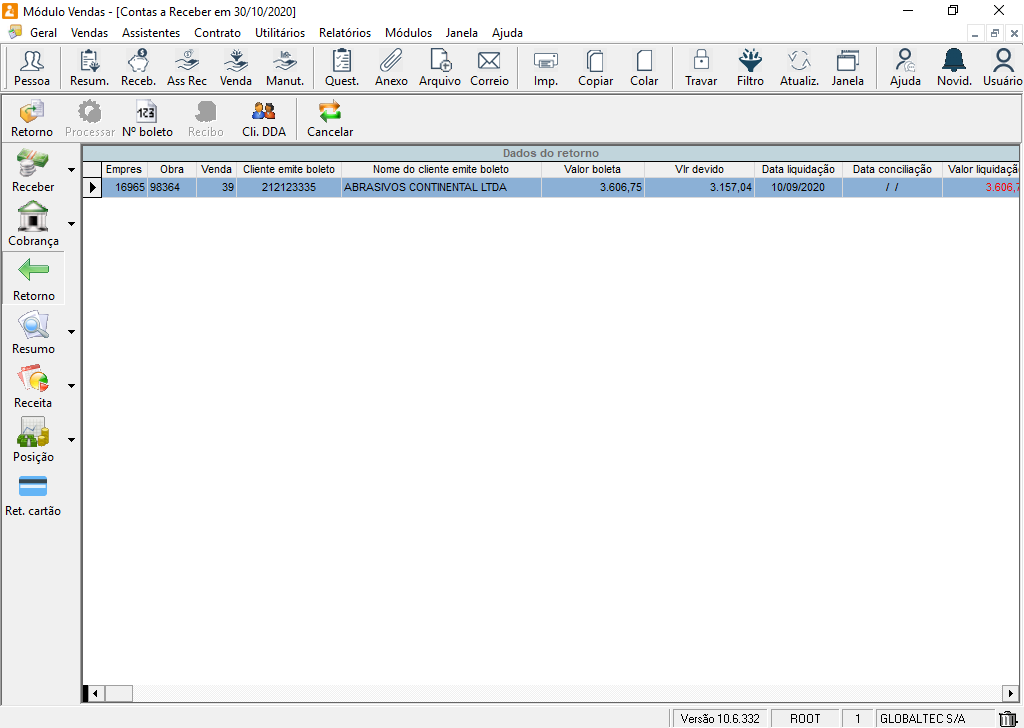
As informações na tela de retorno só irão aparecer se o boleto estiver com a situação normal.
![]() – Processar as informações contidas no arquivo de retorno bancário.
– Processar as informações contidas no arquivo de retorno bancário.
Após visualizar a relação de títulos recebidos em banco, o usuário poderá dar baixa nas parcelas no sistema selecionando-as e clicando no botão Processar. Para que os títulos possam ser baixados é necessário que o código de ocorrência seja de liquidação do banco especificado, caso não seja, o usuário receberá um aviso que o título não pode ser baixado pois o código de ocorrência não é de liquidação.
Ao processar títulos de parcelas de proposta, irá criar a parcela recebida na proposta e, gerar um controle financeiro de entrada com o valor recebido da parcela. Para que seja possível realizar o processamento dos boletos de propostas, é necessário configurar no cadastro da obra > Aba Proposta, o CAP, a categoria de movimentação financeira e o histórico contábil, para entrada de recebimentos no controle financeiro.
Observação:
1 – Os códigos de ocorrência e motivos da ocorrência que especificam a baixa da parcela estão disponíveis no Layout de cobrança do banco que a empresa trabalha.
Cobrança bancária Bancoob Padrão SecoviCred possui opção de envio/retorno da cobrança via FTP. Dados do FTP configurados na configuração da empresa, configuração da venda, cobrança bancária.
2 – O sistema não realizará processamento do retorno caso o boleto esteja antecipado e com resíduo, onde o valor recebido seja diferente do valor devido. Essa validação deve existir, pois o cliente tem a opção de pagar ou não o valor do resíduo. Esse valor é uma digitação livre nos caixas eletrônicos ou internet. Caso esteja pagando um valor menor, deve ter uma avaliação do usuário do sistema para saber se ele está pagando, por exemplo:
A parcela total e uma parte do resíduo;
Uma parte da parcela e nada do resíduo.
3 – Não será possível fazer o recebimento eletrônico quando, na tela de Configurações do sistema, estiver marcado a opção [Não receber boletos agrupados e não parciais com diferença de valor em alguma parcela.] e o boleto a ser processado for agrupado, não parcial e possuir o total dos valores devidos diferente do total dos valores de liquidação.
4 – Caso os títulos selecionados para processamento/baixa sejam referentes a vendas com manutenção pendente do tipo 9 – Renegociação pendente com emissão de boleto ou 11 – Renegociação de parcelas pendente com emissão de boleto, assim que for dada a baixa o Uau aprovará automaticamente a venda referente a parcela. Porém, isso só ocorrerá caso o título seja de um boleto gerado numa data igual ou superior a data da manutenção (renegociação). Se o usuário está quitando esse título, a renegociação será aprovada automaticamente pelo Uau.
Ao clicar no botão (Recibo) será impresso um comprovante de recebimento de todas as parcelas que estejam selecionadas e que já foram recebidas (processadas).
5 – Ao realizar a leitura do arquivo de retorno, caso o CNAB da leitura do arquivo não seja o mesmo CNAB de geração dos boletos identificados no arquivo, o processamento do arquivo não será realizado.
O CNAB de leitura é identificado de duas formas:
- Pelo caminho do arquivo, caso o mesmo esteja configurado na tela Locais de armazenamento de arquivos bancários e vinculado à um padrão de cobrança.
- Quando o caminho do arquivo não esteja configurado em um local de armazenamento, é utilizado o CNAB configurado no cadastro da empresa selecionada na tela.
![]() – Atualizar o campo “NossoNúmero” retornado pelo banco.
– Atualizar o campo “NossoNúmero” retornado pelo banco.
Atualização do “NossoNumero” do arquivo de retorno bancário:
A atualização do campo “NossoNumero” possibilita a impressão de boletos pelo Uau das carteiras que, em sua configuração, não permitem impressão.
Depois de carregar na tela os dados do arquivo de retorno, note que a coluna “Nosso Nº Retorno” estará preenchida com o “NossoNumero” vindo do arquivo. É preciso que a coluna “CampoLivre” do boleto esteja preenchida e o “NossoNumero” seja atualizado na base de dados para que o Uau consiga gerar o código de barras corretamente e imprimir os boletos.
O clique no botão “Número do boleto” atualiza somente os registros da tela cujo campo “NossoNumero” esteja vazio na base de dados. Assim que a atualização for feita, é possível a impressão os boletos na tela de consulta de boletos.
Boleto Impresso
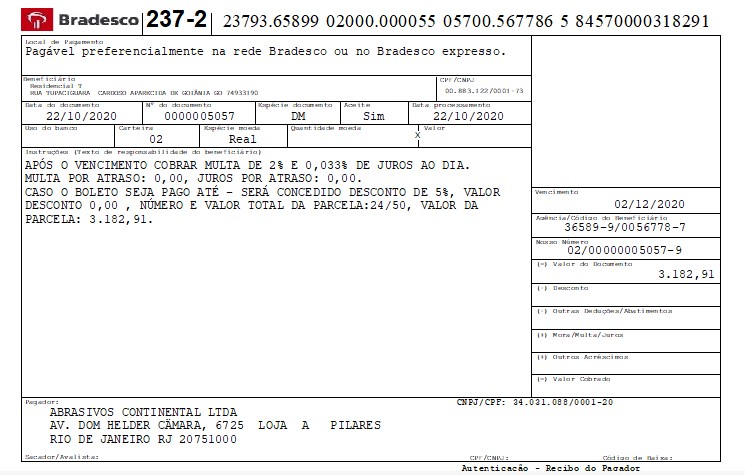
5 – Caso esteja configurado o processamento contábil em tempo real de depósitos nas configurações da empresa e a conta possuir conciliação automática, após o processamento do arquivo de retorno serão processadas todas as datas com depósitos realizados.
5.1 – Para o processamento em tempo real do depósito existe a opção “Agrupar por CAP” nas configurações da empresa.
Importante: Se estiver configurado em Utilitários > ‘Locais de armazenamento de arquivos bancários’ uma pasta especifica para o padrão de cobrança das parcelas selecionadas, o tipo de cobrança (CNAB) considerado será o do padrão de cobrança, porém se não estiver configurado ou se a pasta estiver configurada para mais de um padrão será considerado o tipo de cobrança definido no cadastro da empresa.
Transferências automáticas
Caso o banco de baixa seja o Bradesco e esteja configurado o rateio de crédito na cobrança bancária, o sistema realizará as transferências bancárias. A transferência será realizada somente após a baixa de todas as parcelas do boleto.
- Somente se o banco já tiver feito o rateio de crédito o sistema realizará as transferências. Se o banco ainda não tiver feito, as transferências automáticas não são realizadas.
- Caso a conta de crédito pertença a uma pessoa, a transferência não é realizada.
- Transferências bancárias só serão feitas para empresas externas que façam parte do mesmo quadro societário da empresa de débito.
- Caso as transferências não sejam realizadas, o UAU irá gerar a mensagem mostrando para qual conta não foi realizada a transferência automática e o motivo.
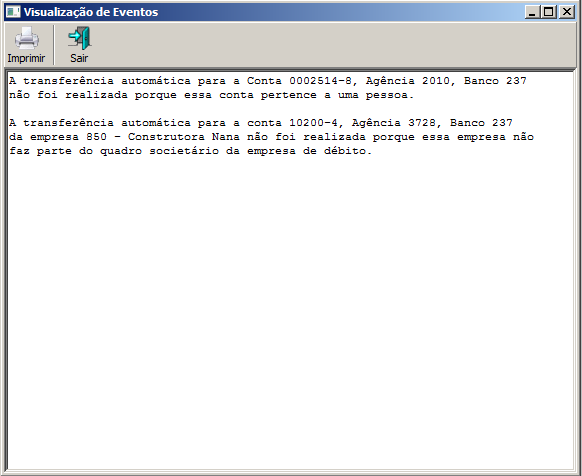
![]() – Imprimir o recibo eletrônico das parcelas recebidas (processadas).
– Imprimir o recibo eletrônico das parcelas recebidas (processadas).
![]() – Atualizar informação “ClienteDDA” dos dados da pessoa retornado pelo banco.
– Atualizar informação “ClienteDDA” dos dados da pessoa retornado pelo banco.
Este é um serviço que o cliente deve aderir junto ao banco.
Depois de carregar na tela os dados do arquivo de retorno, clicar no botão ação “Cli. DDA” para atualizar esta informação na tela Cadastro de pessoas.
Para realizar a atualização dessa informação deve inserir um campo na tela Personalização de clientes para armazenar a informação cliente DDA, este campo deve ter no mínimo o tamanho de 3 caracteres para armazenar Sim ou Não.
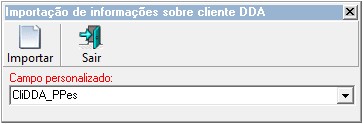
Selecionar o campo personalizado e clicar no botão de ação “Importar” para atualizar a informação cliente DDA.
Caso o arquivo de retorno não possua a informação Cliente DDA o UAU irá gerar o alerta:
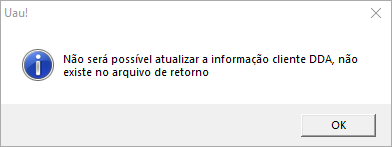
Obs.: Os bancos que informam se o cliente é DDA no arquivo de retorno são: 1 – Banco do Brasil, 21 – Banco Banestes, 237 – Banco Bradesco, 341 – Banco Itaú, 353 – Banco Santander, 422 – Banco Safra, 748 Banco Sicredi.
Para os bancos: 341 – Banco Itaú, 33 Banespa somente o tipo de cobrança “CNAB 240” possui informação de cliente DDA.
Perguntas frequentes:
Como processar arquivo retorno?
Módulo Vendas, Vendas, Contas a receber, Visão retorno, retorno, preencher as informações, selecionar arquivo, e processar.
Ao processar retorno corre mensagem que o recebimento foi cancelado automaticamente.
Isto ocorre devido na tela “Retorno – Dados para baixa” estar habilitado seguinte opção “Não realizar recebimento” quando for identificado um boleto com valor pago superior ao esperado.
Ao marcar esta opção e o valor a receber for maior que o valor devido, o sistema não realizará o recebimento desta parcela.
Ao processar o arquivo retorno, a parcela não foi baixada.
Na tela consulta boletos, o boleto em questão foi excluído. Desta forma, o sistema não consegue identificar o boleto para realizar a baixa, sendo necessário realizar o recebimento manual.
Ao processar arquivo retorno ocorre a mensagem que o “Histórico do lançamento contábil” precisa ser preenchido.
Necessário preencher o histórico do lançamento contábil na tela retorno-dados para baixa, ao fazer baixa da parcela. Está sendo obrigatório devido configuração do cadastro da empresa, config. fiscal, opção histórico contábil/complementar obrigatório.
Ao realizar baixa processando retorno, é informado que o usuário não tem alçada disponível.
Para liberar alçada para usuário acessar o módulo Vendas, Vendas, Controle de alçada, selecionar empresa, localizar usuário e clicar duas vezes, após localizar a opção de número 22 e inserir o percentual ou valor de desconto desejado e gravar.
Ao processar o arquivo retorno o sistema está buscando os dados do cliente em vermelho.
Isso ocorre porque o sistema identificou uma diferença entre o valor do boleto, valor devido e o valor da liquidação.
Ao processar o arquivo retorno será gerado a mensagem informando a diferença e irá perguntar se deseja gerar parcela com diferença.
Onde confirmar recebimento de vendas do tipo “Transação financeira” ?
Como configurar taxa de boleto?
Onde reimprimir 2ª via de boleto?
